Publicitate
Din când în când trebuie să trimiteți cuiva o captură de ecran cu ceva de pe ecran - fereastra dvs. curentă, o anumită zonă dintr-un program etc. În cele mai multe cazuri, pur și simplu apăsați Print Screen pe tastatură, lipiți-l într-un program de editare a imaginilor (de exemplu, Windows Paint), îl salvați și apoi îl împărtășiți.
Există numeroase programe de captură de ecran acolo, unele sunt dotate cu multe caracteristici și plătite, altele sunt gratuite, dar pot fi umflate inutil sau au anunțuri enervante. Așadar, dacă tot ce ai nevoie este o simplă aplicație de captură de ecran, consultați Screenshoter. Este o aplicație foarte simplă, cu cele mai elementare caracteristici și este gratuită. Pentru a-l utiliza, pur și simplu descărcați fișierul zip, dezarhivați-l și rulați-l. Nu este necesară instalarea.
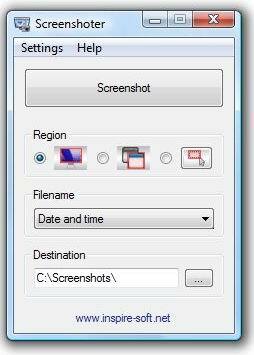
Când o rulați, există 3 opțiuni din care să alegeți. Prima opțiune face captură de ecran a întregului ecran, a doua opțiune face captură de ecran a unei ferestre active și a treia opțiune vă permite să definiți o zonă dreptunghiulară pe ecran.
În mod implicit, toate capturile de ecran sunt salvate pe desktop în format JPEG și cu numele lor numerotate (1.jpg, 2.jpg și așa mai departe). Puteți modifica locația de salvare implicită din Destinaţie opțiunea de mai jos și modificați metoda de salvare a numelui fișierului pentru a salva folosind data curentă sau vă solicită de fiecare dată numele unui fișier.
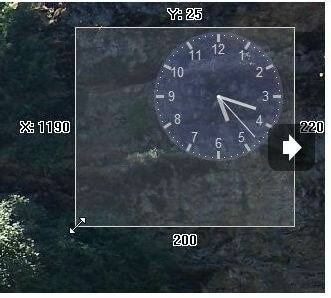
Videoclip demonstrativ
Caracteristici:
- Faceți capturi de ecran cu un singur clic de mouse sau tasta Print Screen
- Capturați întregul ecran, fereastra activă sau selectați o zonă
- Afișați / ascundeți cursorul mouse-ului când salvați ecranul
- Salvați în formatele de imagine JPEG, PNG sau BMP
- Numele de fișiere automate: după număr, oră și dată sau întrebați de fiecare dată
- Aplicație portabilă: pur și simplu decuplați și executați. Nu este necesară instalarea.
Vezi Screenshoter @ http://www.inspire-soft.net/software/screenshoter (prin intermediul Blogsdna)


